Kako v Excelu prikazati samo zadnje 4 števke številke socialne varnosti (ssn)?
Za ohranjanje zasebnosti številke socialne varnosti številni uporabniki Excela ponavadi prikazujejo samo zadnje 4 številke ssn v Excelu. V tem članku so prikazane metode za skrivanje vseh številk številke ssn, razen zadnjih 4 števk v Excelu.
Pokaži samo zadnje 4 številke ssn s formulo
Prikaži samo zadnje 4 številke ssn s kodo VBA
Z Kutools za Excel izbrišite vse številke ssn, razen zadnjih 4 številk
Pokaži samo zadnje 4 številke ssn s formulo
Naslednja formula vam lahko pomaga prikazati samo zadnje 4 številke ssn v Excelu. Naredite naslednje.
1. Izberite prazno celico, vnesite formulo =RIGHT(A2,4) v vrstico formule in nato pritisnite Vnesite tipko. Oglejte si posnetek zaslona:
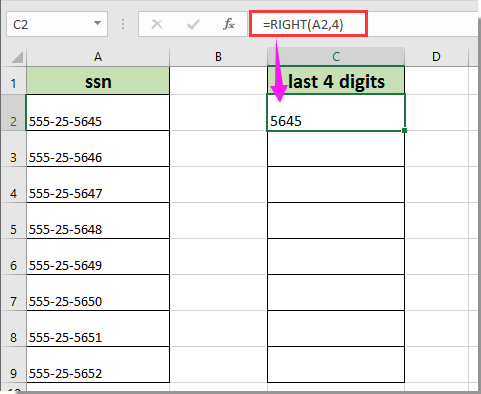
Opombe: V formuli je A2 celica, ki vsebuje številko socialnega zavarovanja.
2. Nadaljujte z izbiro prve celice z rezultati, povlecite ročico za polnjenje navzdol, da dobite vse rezultate, kot je prikazano spodaj.

Preprosto izbrišite vse številke ssn, razen zadnjih 4 številk v Excelu:
Z Odstrani po položaju uporabnost Kutools za Excel, lahko izbrišete vse številke ssn, razen zadnjih 4 številk, kot je prikazano spodaj.
Prenesite in preizkusite zdaj! (30-dnevna brezplačna pot)

Prikaži samo zadnje 4 številke ssn s kodo VBA
Naslednja koda VBA vam lahko pomaga pri samodejnem prikazu samo zadnjih 4 številk ob vnosu številke socialne varnosti. Naredite naslednje.
1. Na delovnem listu želite prikazati samo zadnje 4 številke številke socialne varnosti, z desno miškino tipko kliknite zavihek lista in kliknite Ogled kode v meniju z desnim klikom. Oglejte si posnetek zaslona:

2. V Ljubljani Microsoft Visual Basic za aplikacije okno, kopirajte pod kodo VBA v okno Code.
Koda VBA: v Excelu prikaži samo zadnje 4 števke številke socialne varnosti
Private Sub Worksheet_Change(ByVal Target As Range)
Dim I As Long
Dim xVal As String
On Error Resume Next
If Intersect(Target, Range("A:A")) Is Nothing Then Exit Sub
Application.EnableEvents = False
For I = 1 To Target.Count
If Len(Target(I).Text) >= 4 Then
Target(I).Value = Right(Target(I).Value, 4)
End If
Next
Application.EnableEvents = True
End SubOpombe: V kodi je A:A stolpec, v katerega boste vnesli številko socialnega zavarovanja. Prosimo, spremenite ga po potrebi.
3. Pritisnite druga + Q tipke za izhod iz Microsoft Visual Basic za aplikacije okno.
Odslej bodo pri vnosu številke socialnega zavarovanja v celice v stolpcu A vse števke samodejno skrite, razen zadnjih 4 številk.
Z Kutools za Excel izbrišite vse številke ssn, razen zadnjih 4 številk
Iz številke socialnega zavarovanja lahko odstranite vse številke, razen zadnjih 4 števk z Odstrani po položaju uporabnost Kutools za Excel. Naredite naslednje.
Pred vložitvijo vloge Kutools za ExcelProsim najprej ga prenesite in namestite.
1. Izberite vse celice, ki vsebujejo številke socialnega zavarovanja, nato kliknite Kutools > Besedilo > Odstrani po položaju.

2. V Ljubljani Odstrani po položaju v pogovornem oknu izberite Z leve možnost v položaj določite, kako številke boste odstranili z leve v Številke polje (tu vnesem številko 7) in nato kliknem OK . Oglejte si posnetek zaslona:

Nato se iz izbranih celic odstranijo vse številke, razen zadnjih 4 števk.
Če želite imeti brezplačno (30-dnevno) preskusno različico tega pripomočka, kliknite, če ga želite prenestiin nato nadaljujte z uporabo postopka v skladu z zgornjimi koraki.
Najboljša pisarniška orodja za produktivnost
Napolnite svoje Excelove spretnosti s Kutools za Excel in izkusite učinkovitost kot še nikoli prej. Kutools za Excel ponuja več kot 300 naprednih funkcij za povečanje produktivnosti in prihranek časa. Kliknite tukaj, če želite pridobiti funkcijo, ki jo najbolj potrebujete...

Kartica Office prinaša vmesnik z zavihki v Office in poenostavi vaše delo
- Omogočite urejanje in branje z zavihki v Wordu, Excelu, PowerPointu, Publisher, Access, Visio in Project.
- Odprite in ustvarite več dokumentov v novih zavihkih istega okna in ne v novih oknih.
- Poveča vašo produktivnost za 50%in vsak dan zmanjša na stotine klikov miške za vas!
